谷歌浏览器网页字体颜色主题自定义设置
时间:2025-07-21
来源:谷歌浏览器官网
详情介绍

1. 使用内置主题选项
- 进入设置页面:打开Chrome浏览器,点击右上角三个点→“设置”。
- 选择外观选项:在左侧菜单中点击“外观”,右侧会显示默认、浅色和深色三种预设主题。
- 自定义颜色:若需个性化调整,点击“自定义”按钮,通过颜色选择器调整背景、标签栏等区域的颜色,完成后点击“应用”即可生效。
2. 安装第三方主题插件
- 访问应用店:进入Chrome网上应用店(`https://chrome.google.com/webstore`),在搜索框输入“主题”或“颜色”。
- 筛选并安装:浏览搜索结果,选择喜欢的主题插件,点击“添加至Chrome”并确认安装。
- 重启浏览器:安装完成后需重启浏览器,新主题会自动启用。
3. 手动加载本地主题文件
- 下载主题文件:从可信网站获取`.crx`或`.zip`格式的主题文件(如`https://themebeta.com`)。
- 解压文件:若为`.zip`格式,需先解压到文件夹。
- 加载扩展:在地址栏输入`chrome://extensions/`,开启右上角“开发者模式”,点击“加载已解压的扩展程序”,选择解压后的主题文件夹即可安装。
4. 调整网页字体颜色(针对特定网站)
- 安装样式管理器:通过Chrome应用店安装“Stylebot”或“Stylus”扩展。
- 编写自定义样式:以Stylus为例,新建规则并输入代码(例如将段落文字改为红色:`p { color: red; }`),保存后刷新目标网页生效。
5. 注意事项
- 兼容性:部分主题可能与扩展功能冲突,若出现异常可禁用主题或切换回默认设置。
- 性能影响:复杂主题可能增加内存占用,建议优先选择简洁设计。
- 数据同步:登录Chrome账号后,主题设置可同步至其他设备(需保持相同账号登录状态)。
继续阅读
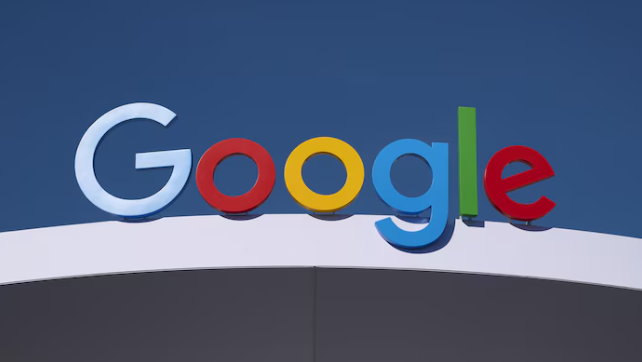
谷歌Chrome下载失败原因及网络环境调整
分析谷歌Chrome下载失败原因,分享网络环境调整方案,帮助用户解决下载障碍,顺利完成下载安装。
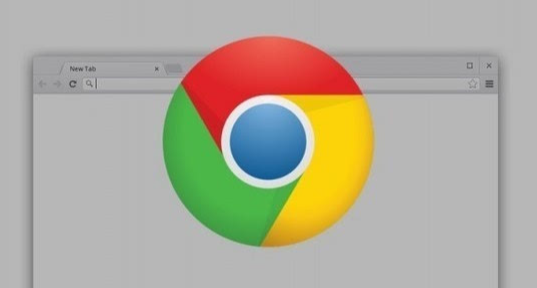
Google浏览器下载文件时如何提高下载任务的优先级
介绍提高Google浏览器下载任务优先级的技巧,通过合理调度下载任务,提高重要文件的下载效率。
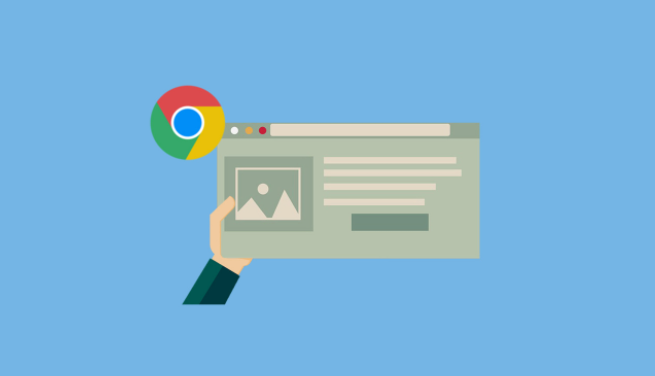
谷歌浏览器视频播放流畅性优化实践
谷歌浏览器视频播放体验可通过优化实践提升,本教程讲解方法确保用户获得流畅清晰的观影体验。

谷歌浏览器下载安装包文件校验失败如何修复
详细介绍谷歌浏览器下载安装包文件校验失败的原因及修复方案,保障文件完整性,提升安装成功率。
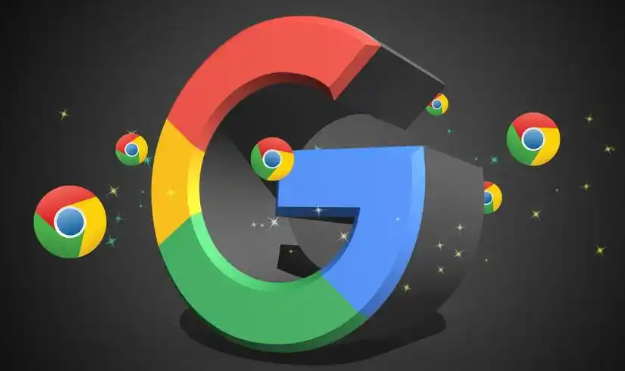
chrome浏览器下载安装包无法完成下载
chrome浏览器下载安装包无法完成下载,常因网络不稳定或防火墙阻拦,建议检查网络连接,关闭安全软件后重试或使用下载工具辅助。

2025年Chrome浏览器缓存清理对性能的影响
分析2025年Chrome浏览器缓存清理对浏览性能的积极影响,介绍科学清理方法,帮助用户保持浏览器高速运行和稳定。
